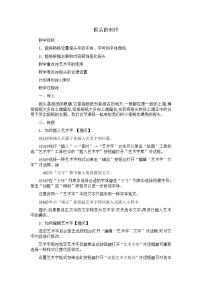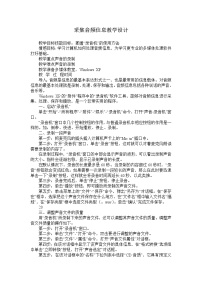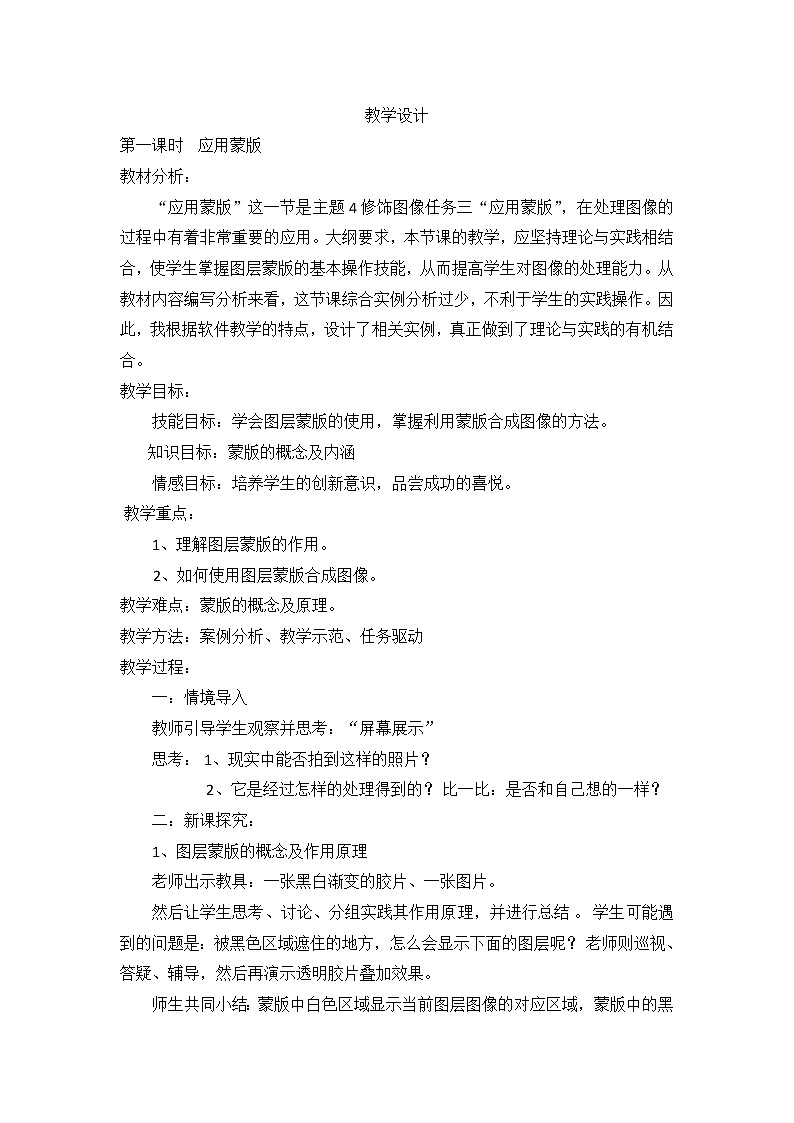
2021学年主题四 修饰图像任务三 应用蒙版教案及反思
展开
这是一份2021学年主题四 修饰图像任务三 应用蒙版教案及反思,共2页。教案主要包含了学生上机练习,优秀作品展示,课堂小结等内容,欢迎下载使用。
教材分析:
“应用蒙版”这一节是主题4修饰图像任务三“应用蒙版”,在处理图像的过程中有着非常重要的应用。大纲要求,本节课的教学,应坚持理论与实践相结合,使学生掌握图层蒙版的基本操作技能,从而提高学生对图像的处理能力。从教材内容编写分析来看,这节课综合实例分析过少,不利于学生的实践操作。因此,我根据软件教学的特点,设计了相关实例,真正做到了理论与实践的有机结合。
教学目标:
技能目标:学会图层蒙版的使用,掌握利用蒙版合成图像的方法。
知识目标:蒙版的概念及内涵
情感目标:培养学生的创新意识,品尝成功的喜悦。
教学重点:
1、理解图层蒙版的作用。
2、如何使用图层蒙版合成图像。
教学难点:蒙版的概念及原理。
教学方法:案例分析、教学示范、任务驱动
教学过程:
一:情境导入
教师引导学生观察并思考:“屏幕展示”
思考: 1、现实中能否拍到这样的照片?
2、它是经过怎样的处理得到的? 比一比:是否和自己想的一样?
二:新课探究:
1、图层蒙版的概念及作用原理
老师出示教具:一张黑白渐变的胶片、一张图片。
然后让学生思考、讨论、分组实践其作用原理,并进行总结 。 学生可能遇到的问题是:被黑色区域遮住的地方,怎么会显示下面的图层呢? 老师则巡视、答疑、辅导,然后再演示透明胶片叠加效果。
师生共同小结:蒙版中白色区域显示当前图层图像的对应区域,蒙版中的黑色区域隐藏当前图层图像的对应区域,蒙版的灰度区域使对应图像区域呈现半透明的效果。
2、添加图层蒙版合成图像
老师用课件展示图片素材,学生分组讨论,并操作。
学生可能遇到的问题是:显示选区和隐藏选区是无效命令,怎么解决? 老师在这个过程中巡视、答疑、辅导 。
师生共同小结:添加图层蒙版的方法——使用渐变工具 。
3、教师进行教学示范
= 1 \* GB3 ①. 打开两幅图 。
= 2 \* GB3 ②. 单击工具箱中的“矩形选框工具”选中整个图 —— 拷贝 —— 粘贴到第二副图中。
= 3 \* GB3 ③. 选择“编辑”菜单中的“自由变换”命令,调整图像大小,使两张图重合—— 鼠标左键双击 。
= 4 \* GB3 ④. 单击“图层”中的“图层蒙版”。
= 5 \* GB3 ⑤. 选中工具箱中的“渐变工具”选择黑白色渐变 。
= 6 \* GB3 ⑥. 选择图层菜单下的“向下合并”命令 。
= 7 \* GB3 ⑦. 单击“文件”菜单,选择“存储为”命令,文件格式JPEG 。
三、学生上机练习
试完成桌面上“图片文件夹”任意两张图片的合成 老师在这个过程中巡视、答疑、辅导
四、优秀作品展示:
(组织学生互评,最后教师点评。)
(1)作品布局合理,色彩搭配融合,具有美感。
(2)熟练使用图层蒙版合成图像的技术。
五、课堂小结
本节课要求大家掌握图层蒙版的添加,重点掌握图层蒙版的编辑,并能使用图层蒙版合成图像,要求上机加强练习。
相关教案
这是一份初中信息技术桂科版七年级下册任务一 认识画笔教学设计及反思,共4页。教案主要包含了认识画笔》等内容,欢迎下载使用。
这是一份初中信息技术桂科版七年级下册任务一 认识画笔教案设计,共3页。教案主要包含了编辑图像”中“任务一等内容,欢迎下载使用。
这是一份桂科版七年级下册任务三 应用蒙版教案设计,共3页。